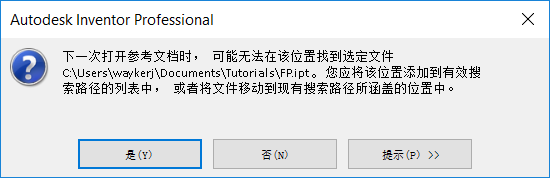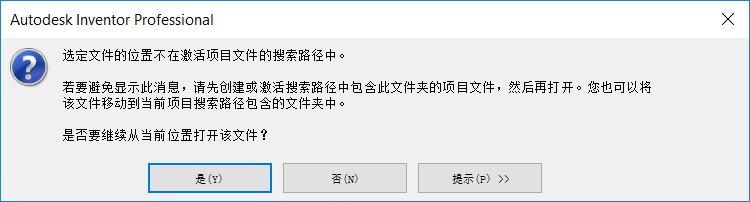部件
结构件生成器
“插入和更改”命令中的“结构件选择”中添加了新的“类别”部分,用于改进针对特定族的搜索。选择结构形状类别时,系统会对族列表进行过滤,并仅显示可用选项。
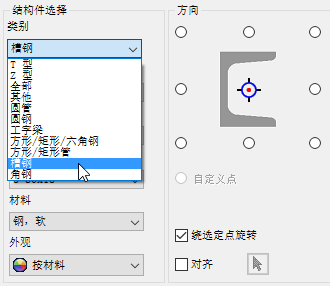
有关约束的详细信息,请参见创建基本结构件的步骤。
“重用”和“更改/重用”命令现在可在预览中显示末端处理方式和用户编辑情况。
已恢复重用的结构件的旧行为。现在,您可以选择重用的结构件作为工具来修改其他结构件。
- 按住 Shift 键并拖动操纵器箭头。
- 双击操纵器箭头。
“与零部件原始坐标系对准”增强功能
“装配” “工具集”
“工具集” “与零部件原始坐标系对准” 命令现在支持选择多个零部件以放置在单个实例中。在“打开”对话框中,使用标准窗口键盘快捷键(Ctrl 或 Shift 键)来选择多个要放置的零部件。
“与零部件原始坐标系对准” 命令现在支持选择多个零部件以放置在单个实例中。在“打开”对话框中,使用标准窗口键盘快捷键(Ctrl 或 Shift 键)来选择多个要放置的零部件。
有关使用“与零部件原始坐标系对准”命令的详细信息,请参见与零部件原始坐标系对准。
约束增强功能:用于控制轴向约束的新设置
默认情况下,创建轴向约束时,Inventor 会尝试预测创建约束的最佳方案。新设置“默认为未定向”让您可以永久还原为默认未定向的旧行为。
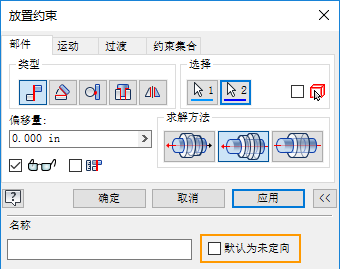
有关约束的详细信息,请参见“放置约束”参考 -“部件”选项卡。
三维布管 - 导出布线 - 工作流增强功能
- 现在,当选择草图元素来创建导出布线时,将忽略构造几何图元。
- 使用新的关联菜单选项“删除”,可以从导出布线中手动删除插入的配件。
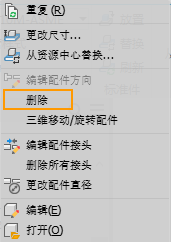
- 为“放置配件”和“从资源中心放置”命令添加了 3 个新的关联菜单选项(“默认过滤器”、“点过滤器”和“直线过滤器”),以便更轻松地将配件放置在导出布线点上。
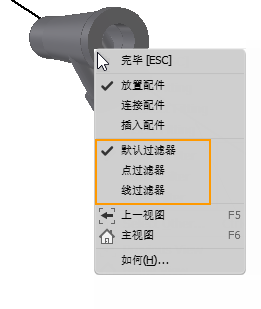
有关创建导出布线的详细信息,请参见在三维布管环境中创建导出布线的步骤。
零件
在“直接编辑”小工具栏中添加了“预览”
“直接编辑”主小工具栏中为所有操作(移动、调整大小、缩放、旋转和删除)添加了预览按钮。
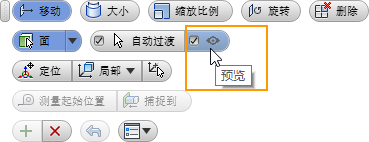
有关使用“直接编辑”的详细信息,请参见针对面和实体应用“直接编辑”。
特征

创建和编辑草图特征(例如拉伸或旋转)时,还有一种额外的方法可以从草图编辑返回到特征定义,即“返回到特征”命令。该命令位于“完成草图”命令旁边的功能区右端的“草图”选项卡中。命令文本显示当前处理的特定特征类型。
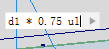
当在特性面板或 HUD(平视显示仪控件)的编辑控件中使用参考值(从关联菜单中访问的尺寸、测量值等)时,输入栏会放置在值的末尾,以支持进一步的输入,例如分解值等。
“孔”命令
下次使用该命令时,系统会记住“允许创建中心点”设置。
布尔输出选项
布尔输出选项包含在预设中。创建特征预设时,布尔选项将包含在预设中。保留的选项为:“求并”、“求差”或“新建实体”。布尔选项用于“拉伸”、“旋转”、“扫掠”和“螺旋扫掠”命令的预设。
“特性”面板 -“高级设置”菜单
此增强功能会影响零件和部件特征的特征创建。
“预测布尔运算”设置已添加到“拉伸”命令的“高级设置”菜单中。此设置在默认情况下处于选中状态(启用)。该设置将覆盖激活预设布尔输出选项。取消选中该选项可使用“预设”设置。
草图
AutoCAD (.dwg) 工作流增强功能
已简化将复制的 DWG 几何图元粘贴到工程图文件 (.idw)、零件文件 (.ipt) 和部件文件 (.iam) 的工作流。以前,若要将 AutoCAD 几何图元粘贴到 Inventor 文件中,您需要进入草图模式才能粘贴这些 DWG 几何图元。现在,要粘贴复制的 DWG 几何图元,您只需要执行以下操作:
- 在零件、工程图或部件文件中,按 Ctrl+V 组合键或从关联菜单中选择“粘贴”。
- 选择图纸、视图或现有草图以进入草图模式。系统将显示可拖动的矩形。
- 单击鼠标左键可放置复制的几何图元。
有关使用 DWG 几何图元的详细信息,请参见以下主题:
工程图
常规
- 现在,您可以复制表格并将其粘贴到同一工程图纸中。
有关在工程图中使用表格的详细信息,请参见工程图中的表格。
- “草图”
 “创建”
“创建” “创建图案填充区域”
“创建图案填充区域” “图案填充”对话框中添加了“应用”按钮。
“图案填充”对话框中添加了“应用”按钮。
有关创建图案填充区域的详细信息,请参见为工程图草图添加并编辑剖面线的步骤。
互操作性
DWG 文件导出工作流增强功能
已简化输出文件和将文件另存为 AutoCAD 工程图的工作流,具体如下所述:
- “DWG 文件另存为选项”对话框已重命名为“DWG 模型文件导出选项”。
- “DWG 文件导出选项”向导已重命名为“DWG 工程图文件导出选项”。
- “导出为 DWG”文件菜单选项:

- 在零件或部件文件中自动启动“DWG 模型文件导出选项”对话框。
- 在工程图文件中自动启动“DWG 工程图文件导出选项”向导。
注: 若要跳过向导并立即启动“另存为”对话框,请取消选中新复选框“始终提示选择选项”。
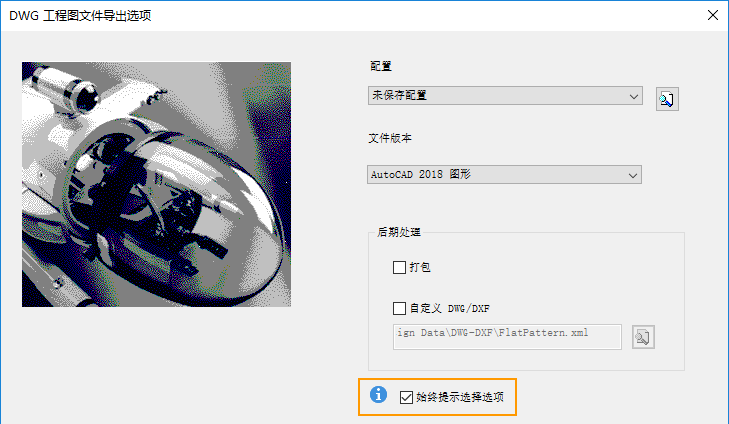
- 选择“文件”
 “导出”
“导出” “导出为 DWG”时,“另存为类型”默认值由 Inventor 工程图文件 (.dwg) 更改为 AutoCAD DWG 文件 (.dwg)。
“导出为 DWG”时,“另存为类型”默认值由 Inventor 工程图文件 (.dwg) 更改为 AutoCAD DWG 文件 (.dwg)。

有关从工程图文件输出的详细信息,请参见将数据导出为 DWG 的步骤。
改进了项目的错误处理消息
更新了尝试打开不在激活项目搜索路径中的文件时显示的错误处理消息,以提供有关如何解决该问题的更有帮助的说明:
| R2020.2 | R2020.2 之前的版本 |
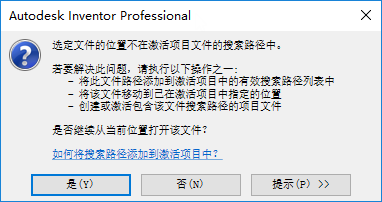
|
|
常规
圆形测量增强功能
以前,圆形边的测量值会以不同于圆形面的测量值的顺序显示。现在,所有直径/半径几何图元类型都会以如下顺序显示测量值:直径、半径、总周长、面积。
有关测量的详细信息,请参见在模型中测量距离、长度、角度、周长或面积的步骤。
性能增强功能
提高了参考零部件时的三维布线性能。
转换器增强功能
- 增加了对 Creo 6 导入的支持。
- JT
- 增加了对 JT 10.5 的支持,包括导入(读取)和导出(写入)。
- 增加了对导入和导出含有图形化产品制造信息 (PMI) 的 JT 文件的支持。

有关详细信息,请参见“另存为”导出选项参考。
Tolerance Analysis
如果未安装 Tolerance Analysis,则“环境”选项卡中的命令会显示不同的图标并提供对下载信息的访问权限。

有关详细信息,请参见 Tolerance Analysis 概述。